1、首先,打开已经安装好的软件,在菜单栏中,找到“编辑”,点击切换。如图:
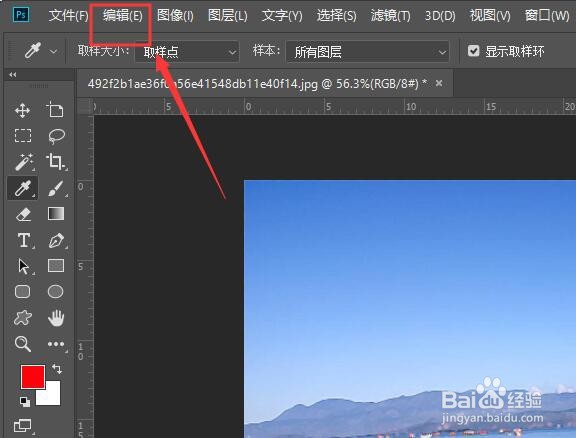
2、接着,在弹出的下拉菜单中,选择“首选项”下的“常规”(或者使用快捷键:ctrl+k)。如图:
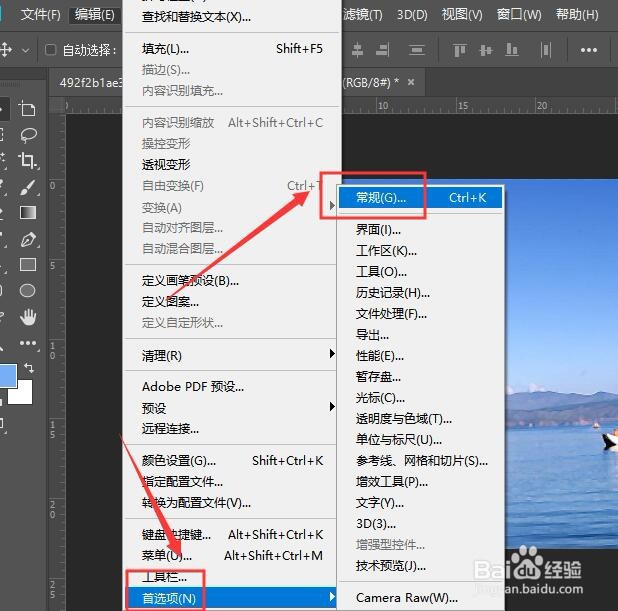
3、接着,在打开的首选项设置界面中,在左侧导航找到“单位与标尺”,点击进入。如图:
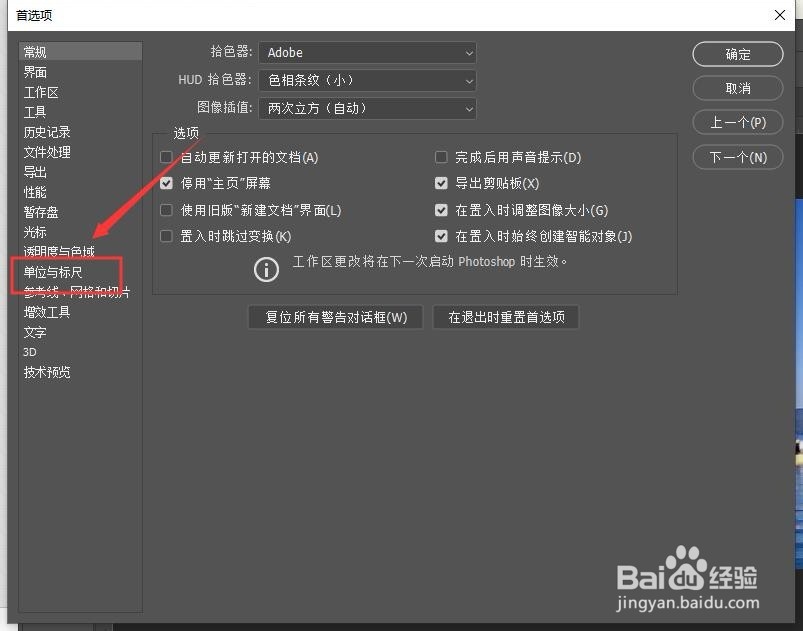
4、接着,进入单位与标尺设置选项卡中,在界面中可根据实际情况选择需要使用的单位。如图:

5、接着,设置完成后,点击右侧的“确定”,保存设置参数。如图:

6、如果熟悉软件的人,可以显示软件的标尺(快捷键ctrl+r),然后右键单击标尺,在弹出的下拉菜单中也可以修改单位标尺。如图:
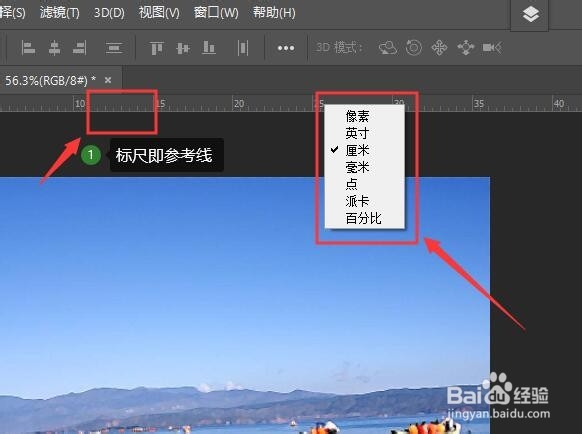
7、至此,PS如何设置的尺寸单位 Photoshop设置单位教程分享结束。
